Wykańczanie dzięki układaniu/grupowaniu
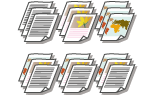
|
Podczas kopiowania dwóch lub większej ilości kopii z podajnika, można wybrać układanie lub grupowanie jako kolejność wyprowadzania wydruków. Wybierz Układanie, aby drukować zgodnie z numeracją. Wybierz Grupowanie, aby drukować komplety poszczególnych stron (np. 10 arkuszy pierwszej strony, drugiej strony itd.).
|
1
Umieść oryginał. Umieszczanie oryginałów
2
Naciśnij <Kopia>. Ekran <Główne Menu>
3
Naciśnij <Opcje> na ekranie Podstawowych funkcji kopiowania. Ekran Podstawowych funkcji kopiowania
4
Naciśnij <Wykańczanie>.
5
Naciśnij na <Układanie (Porządek stron)> lub <Grupuj (Te same strony)>.
/b_D02013_C.gif)
6
Ustawić <Przesunięcie> w razie konieczności.
Jeżeli nie chcesz korzystać z offsetu (funkcja przesunięcia pozycji wyprowadzania papieru), naciśnij na  .
.
Jeżeli wybrałeś <Układanie (Porządek stron)>, określ, za pomocą klawiszy numerycznych, ile kopii ma być drukowanych w każdej pozycji.
7
Naciśnij <OK>  <Zamknij>.
<Zamknij>.
 <Zamknij>.
<Zamknij>.8
Naciśnij przycisk  (Start).
(Start).
 (Start).
(Start).Rozpocznie się kopiowanie.

|
|
W zależności od wybranej funkcji wykańczania, może być wymagana instalacja wyposażenia opcjonalnego. Wyposażenie opcjonalne
W zależności od rodzaju papieru, nie można korzystać z funkcji wykańczania. Specyfikacja sprzętowa
Podczas umieszczania oryginału na szklanej płycieNaciśnięcie po kolei opcji <Opcje>
 <Tworzenie zadania> na ekranie Podstawowych funkcji kopiowania umożliwia korzystanie z funkcji Układania/Grupowania nawet, jeżeli oryginał został umieszczony na szklanej płycie. <Tworzenie zadania> na ekranie Podstawowych funkcji kopiowania umożliwia korzystanie z funkcji Układania/Grupowania nawet, jeżeli oryginał został umieszczony na szklanej płycie.Wstaw arkusz rozdzielający zadania pomiędzy każdą ze stron podczas drukowania z grupowaniem.Jeżeli wybierzesz <Grupuj (Te same strony)>, możesz wstawić arkusz oddzielający zadania pomiędzy poszczególne grupy. Aby uzyskać więcej informacji, patrz <Oddzielanie zadań między grupami>. <Kopia>
 <Oddzielanie zadań między grupami> <Oddzielanie zadań między grupami>Konfigurując ustawienia w <Dostęp do zapisanych plików>Funkcja wykańczania może zostać użyta, tylko jeśli drukujesz plik PDF/XPS lub plik zapisany Skrzynce pocztowej.
|